Aplikácia Facebook nefunguje správne na iPhone 11, ako to opraviť?
Rôzne / / August 05, 2021
Ak máte problémy s aplikáciou Facebook na svojom iPhone 11 a chcete ich rýchlo vyriešiť, potom musíte postupovať podľa príručky na riešenie problémov, ako opraviť nesprávne fungovanie aplikácie Facebook na iPhone 11. S každou aktualizáciou aplikácie Facebook sú používatelia stále viac a viac problémov s aplikáciami, zlyhaniami, koktaním atď.
Ak sa problém vyskytne náhodne, je lepšie opraviť ho. Tu sme uviedli niektoré z možných riešení, ktoré sa vám môžu zdať užitočné, a môžeme ľahko vyriešiť problém s aplikáciou Facebook vo vašom iPhone 11. Používatelia môžu niekedy čeliť problémom, ako je opätovné načítanie aplikácie Facebook, vynútené zatvorenie alebo zlyhanie aplikácie, atď.
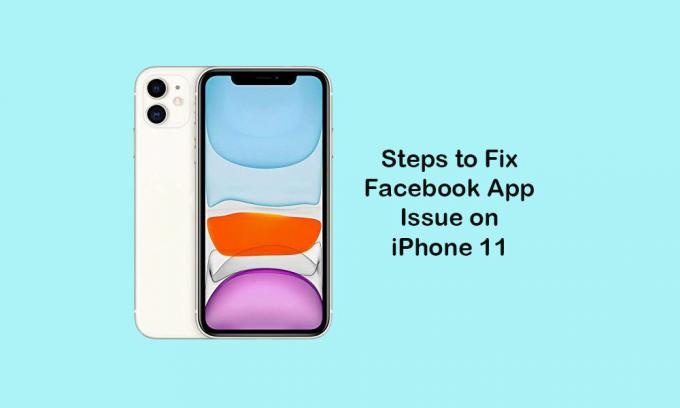
Obsah
-
1 Kroky na opravu aplikácie Facebook, ktorá nefunguje správne na iPhone 11
- 1.1 1. Vynútiť zatvorenie aplikácie Facebook
- 1.2 2. Vynútiť reštart počítača iPhone 11
- 1.3 3. Ak chcete opraviť aplikáciu Facebook, ktorá nefunguje na iPhone 11, vypnite obmedzenia Facebooku
- 1.4 4. Aktualizujte aplikáciu Facebook
- 1.5 5. Preinštalujte aplikáciu Facebook
- 1.6 6. Obnovte všetky nastavenia a opravte aplikáciu Facebook, ktorá nefunguje na iPhone 11
Kroky na opravu aplikácie Facebook, ktorá nefunguje správne na iPhone 11
Uistite sa, že je nainštalovaná najnovšia aplikácia Facebook a pripojenie na internet funguje dobre. Okrem toho ste sa do aplikácie správne prihlásili pomocou svojich prihlasovacích údajov pre Facebook. Niekedy môže byť príčinou aj porucha systému alebo vyrovnávacia pamäť. Nezabudnite, že všetky ostatné aplikácie by mali byť aktualizované na najnovšiu verziu a tiež je nainštalovaná najnovšia verzia systému iOS.
Pretože niektoré aplikácie tretích strán môžu tiež spôsobiť problémy systému, ak sú spustené v zastaranej verzii. Aktualizácia každej aplikácie teda zabezpečí, že aplikácia Facebook bude mať nejaké interné chyby.
1. Vynútiť zatvorenie aplikácie Facebook
- Potiahnutím nahor a podržaním z dolnej časti domovskej obrazovky zariadenia iPhone 11 spustíte prepínač aplikácií.
- Tu získate otvorené aplikácie spustené na pozadí.
- Prejdite prstom a prineste kartu aplikácie Facebook.
- Ďalej potiahnite prstom nahor po karte a aplikáciu Facebook silno zatvorte.
- Aby ste vyčistili správu RAM, musíte vynútiť zatvorenie aj ďalších spustených aplikácií.
- Teraz znova otvorte aplikáciu Facebook a skontrolujte, či je problém vyriešený alebo nie.
2. Vynútiť reštart počítača iPhone 11
- Rýchlo stlačte a uvoľnite tlačidlo zvýšenia hlasitosti.
- Rýchlo stlačte a uvoľnite tlačidlo zníženia hlasitosti.
- Potom dlho stlačte tlačidlo Bočné / Napájanie, kým sa nezobrazí logo Apple.
- Nakoniec uvoľnite tlačidlo a počkajte na úplné spustenie.
3. Ak chcete opraviť aplikáciu Facebook, ktorá nefunguje na iPhone 11, vypnite obmedzenia Facebooku
- Klepnite na Nastavenia> Vybrať čas obrazovky.
- Ďalej klepnite na Obmedzenia obsahu a ochrany osobných údajov.
- Ak je to potrebné, pokračujte zadaním hesla Screen Time.
- Teraz vypnite prepínač Obmedzenia obsahu a ochrany osobných údajov.
4. Aktualizujte aplikáciu Facebook
- Na domovskej obrazovke prejdite do App Store> klepnite na ikonu Profil v pravom hornom rohu obrazovky.
- Klepnite na tlačidlo Aktualizovať vedľa aplikácie Facebook v časti Dostupné aktualizácie.
- Po aktualizácii spustite aplikáciu Facebook a skontrolujte, či problém stále pretrváva alebo nie.
5. Preinštalujte aplikáciu Facebook
- Dlho stlačte ikonu aplikácie Facebook.
- Ikona prejde do režimu úprav a uvidíte možnosť Odstrániť aplikáciu.
- Klepnite na Odstrániť a potvrďte odinštalovanie.
- Po dokončení prejdite do App Store a vyhľadajte aplikáciu Facebook.
- Nainštalujte klepnutím na tlačidlo ZÍSKAŤ.
- Ak sa zobrazí výzva, zadajte prístupový kód alebo sa autentifikujte pomocou Face ID.
6. Obnovte všetky nastavenia a opravte aplikáciu Facebook, ktorá nefunguje na iPhone 11
- Prejdite do časti Nastavenia> Klepnite na Všeobecné> Klepnite na Obnoviť.
- Klepnite na Obnoviť všetky nastavenia.
- Ak sa zobrazí výzva, zadajte prístupový kód a pokračujte.
- Klepnutím na Obnoviť všetky nastavenia proces potvrdíte.
- Potom reštartujte iPhone.
To je všetko, chlapci. Dúfame, že ste tohto sprievodcu považovali za užitočný a vyriešili ste problém s aplikáciou Facebook vo vašom iPhone 11.
Subodh miluje písanie obsahu, či už môže súvisieť s technológiou alebo iný. Po ročnom písaní na blogu o technológiách ho to nadchlo. Miluje hranie hier a počúvanie hudby. Okrem blogov je návykový pri zostavovaní herných počítačov a pri únikoch smartfónov.

